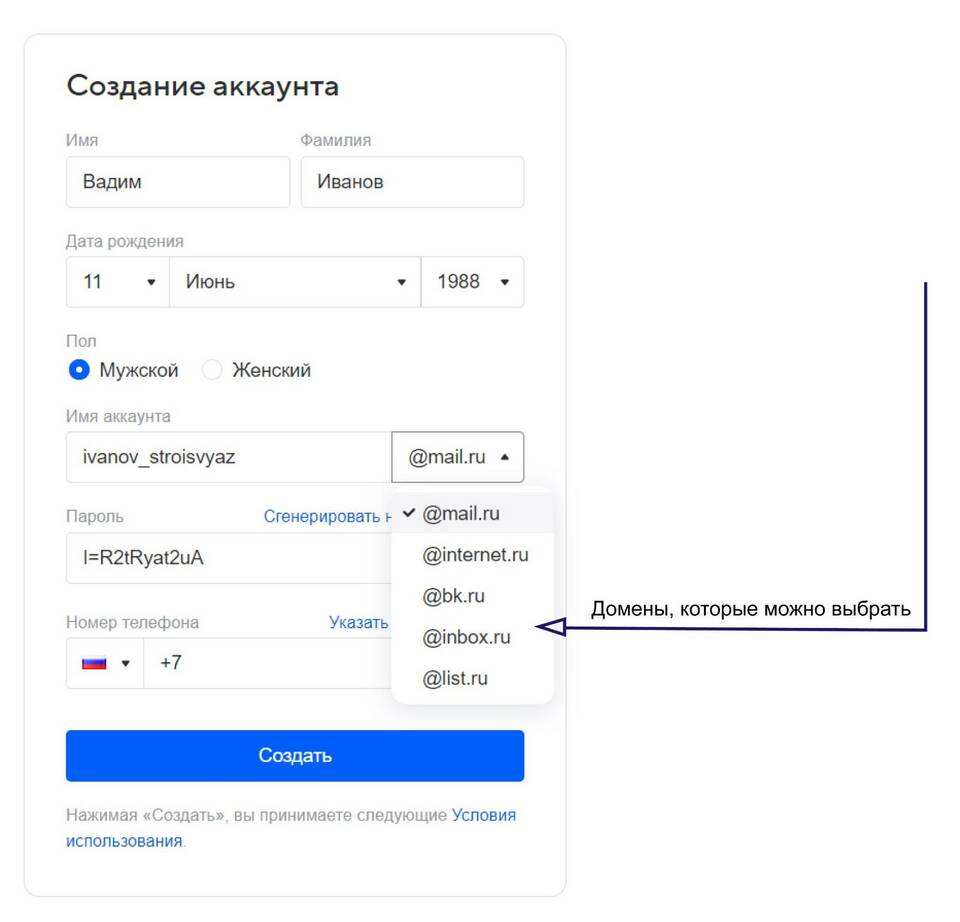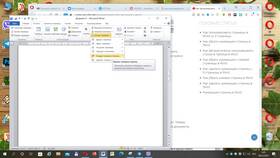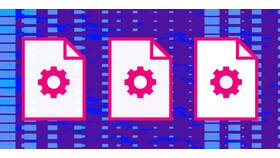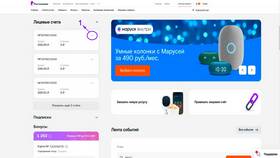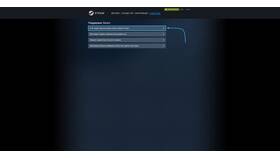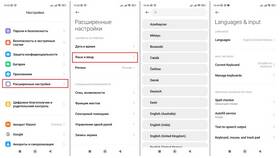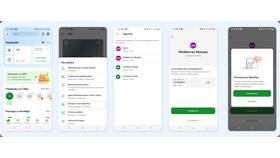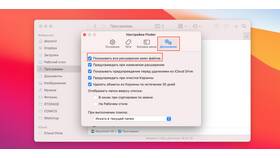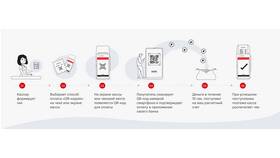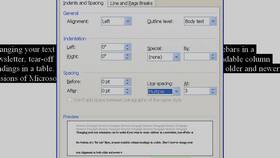Изменение имени, отображаемого в Gmail, позволяет обновить информацию о себе без создания нового аккаунта. Рассмотрим пошаговый процесс изменения.
Содержание
Что можно изменить в Gmail
| Элемент | Возможность изменения |
| Отображаемое имя | Да (до 3 вариантов) |
| Адрес электронной почты | Нет (требуется новый аккаунт) |
| Имя пользователя | Нет (часть email-адреса) |
Пошаговая инструкция изменения имени
Через веб-версию
- Войдите в аккаунт Google
- Перейдите в "Управление аккаунтом Google"
- Выберите раздел "Личные данные"
- Нажмите "Имя" → "Изменить"
- Введите новое имя и сохраните
В мобильном приложении
- Откройте приложение Gmail
- Тапните по аватару в правом верхнем углу
- Выберите "Управление аккаунтом Google"
- Перейдите в "Личные данные"
- Измените имя и сохраните
Особенности изменения имени
| Аспект | Важная информация |
| Время обновления | До 24 часов для всех сервисов Google |
| Лимиты | Можно добавить до 3 вариантов имени |
| Видимость | Имя будет отображаться в отправляемых письмах |
Что нельзя изменить
- Основной email-адрес (username@gmail.com)
- Идентификатор аккаунта Google
- Адреса для восстановления (без дополнительной проверки)
Альтернативные решения
Создание псевдонима
- Добавление альтернативного имени в настройках
- Использование разных имен для разных сервисов Google
Пересылка писем
- Настройка переадресации на новый email
- Использование функции "Отправить как" с другим именем
Рекомендации:
- Используйте реальные данные для важных аккаунтов
- Проверьте влияние изменений на связанные сервисы
- Обновите резервные email и телефоны
- Сообщите контактам о смене имени при необходимости